Möchten Sie einen privaten Beitrag in WordPress erstellen?
Im Gegensatz zu normalen WordPress-Beiträgen ist ein privater Beitrag für die Besucher Ihrer Website nicht sichtbar. Nur angemeldete Benutzer mit bestimmten Rechten können den Beitrag sehen.
In diesem Artikel zeigen wir Ihnen, wie Sie ganz einfach einen privaten Beitrag in WordPress erstellen können.
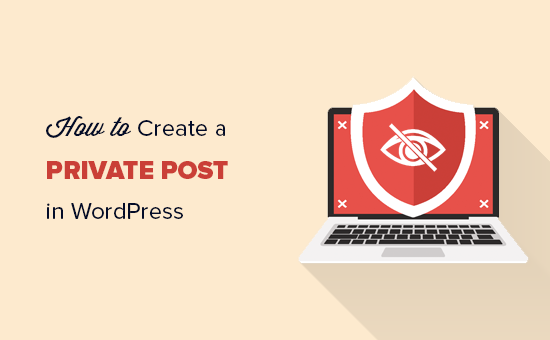
Was ist ein privater Beitrag in WordPress? Wie funktioniert er?
Ein privater Beitrag auf einer WordPress-Website ist für die Öffentlichkeit nicht sichtbar. Nur eingeloggte Benutzer mit den richtigen Berechtigungen können ihn unter Ihren Blogbeiträgen sehen.
WordPress verfügt über ein integriertes Benutzerrollensystem, das den verschiedenen Benutzerrollen Berechtigungen und Fähigkeiten zuweist. Jeder WordPress-Benutzer hat eine ihm zugewiesene Rolle, die ihm die Erlaubnis gibt, bestimmte Aufgaben auf einer Website auszuführen.
Jeder Benutzer, der das Recht hat, einen Beitrag zu veröffentlichen, kann einen privaten Beitrag schreiben und veröffentlichen. Der Beitrag wird für den Benutzer und die folgenden Benutzerrollen sichtbar sein:
- Administrator – Kann jeden privaten Beitrag erstellen, bearbeiten und löschen, der von einem beliebigen Benutzer auf einer WordPress-Website erstellt wurde.
- Editor – Kann private Beiträge erstellen, bearbeiten und löschen, die von einem beliebigen Benutzer erstellt wurden.
- Autor – Kann seine eigenen privaten Beiträge erstellen, veröffentlichen, bearbeiten, anzeigen und löschen. Sie können keine privaten Beiträge sehen, die von anderen Benutzern erstellt wurden.
Schauen wir uns also an, wie man einen privaten Beitrag in WordPress erstellt.
Erstellen eines privaten Beitrags oder einer privaten Seite im Block-Editor
Zunächst müssen Sie einen neuen Beitrag oder eine neue Seite erstellen. Sie können auch einen bestehenden Beitrag bearbeiten, den Sie privat machen möchten.
Sobald Sie sich im WordPress-Inhaltseditor befinden, gehen Sie zum Einstellungsfeld auf der rechten Seite. Als nächstes können Sie auf die Option „Sichtbarkeit“ klicken, die standardmäßig auf „Öffentlich“ eingestellt ist.
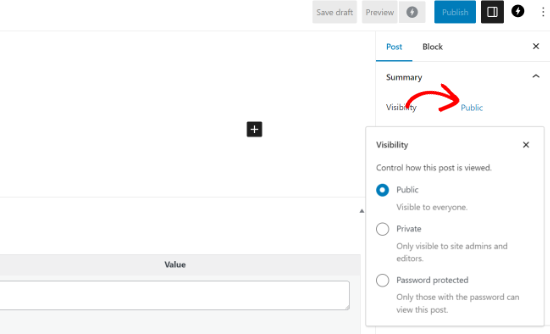
Sie können dann die Option „Privat“ auswählen. Auf diese Weise wird Ihr Beitrag oder Ihre Seite nur für Redakteure und Administratoren Ihres WordPress-Blogs sichtbar sein.
Sobald Sie fertig sind, speichern Sie Ihren Beitrag oder Ihre Seite.
Erstellen eines privaten Beitrags oder einer privaten Seite im klassischen Editor
Wenn Sie den klassischen Editor verwenden, können Sie einen Blogeintrag oder eine Seite auch privat machen.
Zunächst müssen Sie einen Beitrag bearbeiten oder neu erstellen.
Auf dem Bearbeitungsbildschirm für Beiträge müssen Sie auf den Link „Bearbeiten“ neben der Option „Sichtbarkeit“ im Metafeld „Veröffentlichen“ klicken.
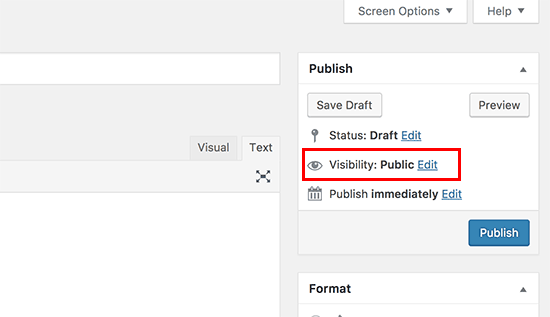
Sie sehen nun Optionen, um einen Beitrag als „sticky“, passwortgeschützt oder privat zu kennzeichnen.
Wählen Sie „Privat“ und klicken Sie auf die Schaltfläche „OK“, um fortzufahren.
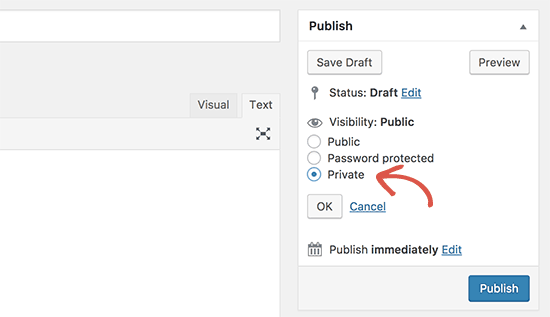
Sie können den Beitrag nun weiter bearbeiten oder ihn speichern oder veröffentlichen.
Wenn Sie Ihre Website besuchen, sehen Sie Ihren privaten Blogeintrag so gekennzeichnet:
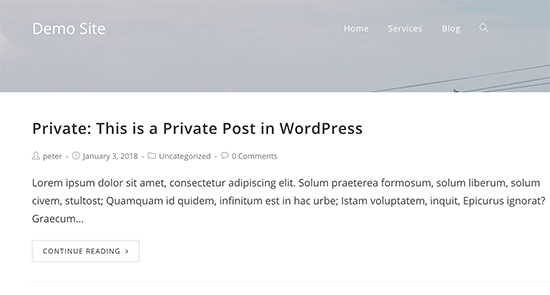
Benutzer, die nicht die Erlaubnis haben, private Beiträge zu sehen, können diese nicht sehen.
Hinweis: Bilder, die Sie einem privaten Beitrag hinzufügen, sind nicht privat und können von anderen Autoren in der Mediathek angesehen werden. Die Bilder können auch von jedem angesehen werden, der die URL des Bildes hat.
Wir hoffen, dass dieser Artikel Ihnen geholfen hat zu lernen, wie man einen privaten Beitrag in WordPress erstellt. Vielleicht interessieren Sie sich auch für unsere ultimative Anleitung zum Erstellen einer Mitgliederseite in WordPress und die wichtigsten WordPress-Plugins für Business-Websites.
Wenn Ihnen dieser Artikel gefallen hat, dann abonnieren Sie bitte unseren YouTube-Kanal für WordPress-Videotutorials. Sie können uns auch auf Twitter und Facebook finden.





Syed Balkhi says
Hey WPBeginner readers,
Did you know you can win exciting prizes by commenting on WPBeginner?
Every month, our top blog commenters will win HUGE rewards, including premium WordPress plugin licenses and cash prizes.
You can get more details about the contest from here.
Start sharing your thoughts below to stand a chance to win!
Lourd Bethel says
Your articles have helped me really improve my blog. Thank you! I have a question though: is there anyway to use private posts/pages to increase blog subscribers? Like, could I have something like „subscribe to view this page“ type of feature or something?
WPBeginner Support says
You may want to take a look at our article below:
https://www.wpbeginner.com/wp-tutorials/how-to-create-a-paywall-in-wordpress/
Admin
Caoimhin says
Great article but can you think of any reason why a site admin could not see the private posts. Making post private for me seems to hide the post from everyone. Admin has the capability read-private-posts.
WPBeginner Support says
Unless you modified the user role permissions then an admin user should be able to see all posts even if they are private. You may want to try disabling your plugins in case you have a conflict that could be part of the issue.
Admin
Tahir Farooq says
great job sir
WPBeginner Support says
Thank you
Admin
Alauddin says
Nice Post.
WPBeginner Support says
Thank you
Admin
monica wehner says
I just need to know how to change spaces in the site. I am updated an already existing document and want to change double space to single.
Thanks,
ABDALLAH HEMEDI says
Now, I understand about Private Post, Thank you for good clarification.
Chris says
How can I stop those private posts from appearing in the RSS feed please?
WPBeginner Support says
Hi Chris,
Private posts do not appear in the RSS feed. You are probably seeing them in the RSS feed because you are logged in as an administrator, editor, or author of the post.
Admin